Kuinka muuntaa MP4 WebM: ksi laadukkaasti - Tässä on 4 parasta menetelmää, jotka sinun pitäisi tietää
Jos haluat ladata suuren MP4-videon HTML 5 -sivustoille ja Chromecastille, kuinka muuntaa MP4 WebM: ksi alkuperäisellä laadulla? WebM sisältää joko VP8-, VP9-, AV1-video-, Vorbis- tai Opus-äänen, joka on yhteensopiva kaikkien tärkeimpien HTML5-selainten, kuten Google Chrome, Firefox ja Opera, kanssa. Opi vain lisätietoja 4 tehokkaasta MP4 to WebM -muuntimesta ja valitse haluamasi tarpeidesi mukaan.
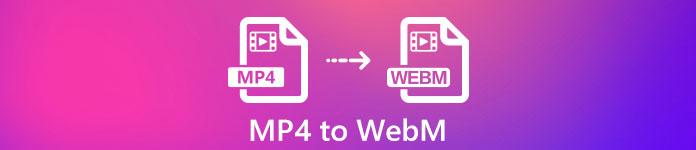
Osa 1: 2 menetelmää MP4: n muuntamiseksi WebM Onlinen ilmaiseksi
Yläosa 1: Kuinka muuntaa MP4 WebM: ksi ilmaisella ilmaisella videomuuntimella
FVC Free Online MP4 to WebM Converter avulla voit muuntaa suurimman osan videoformaateista ja säätää video- / ääniasetuksia napsautusten sisällä. Lisäksi voit myös muuntaa useita formaatteja ilman vesileimaa tai kokorajoituksia. Muunnos on turvallinen ja vakaa, eikä tietoja menetetä.
- 1. Tuki erämuunnokselle, jonka avulla voit muuntaa joukon videoita tai ääntä.
- 2. Tarjoa yksinkertainen ja intuitiivinen käyttöliittymä MP4-tiedostojen muuntamiseen vain kolmessa vaiheessa.
- 3. Turvallinen ja vakaa muunnos, jota ei menetetä muunnoksen aikana.
- 4. Muokkaa videon bittinopeutta, näytettä, kehysnopeutta sekä tarkkuutta haluamallasi tavalla.
Vaihe 1. Siirry online MP4 to WebM Converter -sovellukseen, voit ladata PKG-tiedoston tietokoneellesi. Sen jälkeen voit napsauttaa Lisää tiedostoja muunnettaviksi -painiketta ladataksesi MP4-tiedostot ohjelmaan.

Vaihe 2. Voit valita tulostusmuodoksi WebM-vaihtoehdon. Kun haluat säätää asetuksia, voit napsauttaa Vaihde -kuvaketta säätääksesi videokooderin, kehysnopeuden, videon bittinopeuden ja muita asetuksia.

Vaihe 3. Jos olet tyytyväinen tulostetiedostoon, voit napsauttaa Muuntaa -painiketta MP4: n muuntamiseksi WebM: ksi verkossa. MP4-tiedostojen muuntaminen ja tallentaminen tietokoneellesi kestää muutaman sekunnin.

Top 2: Kuinka muuntaa MP4 WebM Onlineen CloudConvertin kautta
CloudConvert on toinen ilmainen online-MP4-tiedosto WebM-muuntimeksi, joka muuntaa suurimman osan videoformaatista. Sen avulla voit myös ladata videoita paikallisesta tallennustilastasi sekä pilvipalvelusta. Voit käyttää sitä ilmaiseksi, mutta rajoitettu enintään 25 minuuttiin muuntoaikaa tiedostoa kohden.
Vaihe 1. Siirry CloudConvert.com -sivustolle ja napsauta sitten Valitse tiedosto -painiketta eri kanavilta, kuten Tietokoneeltani, URL-osoitteen mukaan, Google Drivesta, Dropista ja OneDrivesta.
Vaihe 2. Valitse MP4 syöttömuodoksi ja WebM lähtömuodoksi. Lisäksi voit säätää asetuksia, kuten FPS, äänikoodekki, kuvasuhde, videokoodekki ja paljon muuta.
Vaihe 3. Sen jälkeen voit napsauttaa Muuntaa -painiketta MP4: n muuntamiseksi WebM: ksi vastaavasti. Sitten voit ladata muunnetun WebM: n tietokoneellesi tai ladata ne pilvipalveluun vastaavasti.
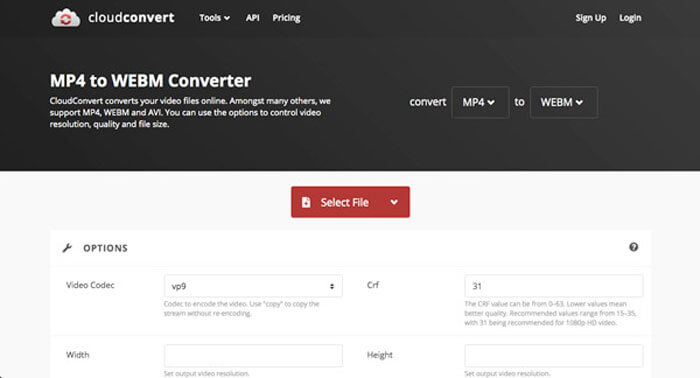
Osa 2: 2 tapaa muuntaa MP4 WebM: ksi PC / Mac-tietokoneella
Top 3: Kuinka muuntaa MP4 WebM: ksi FFmpeg: n avulla
Jos olet perehtynyt koodekiin tai yksinkertaisesti käytä FFmpegiä MP4: n muuntamiseen WebM: ksi ilmaiseksi, voit käyttää VP8: ta tai VP9: ää saadaksesi sopivan pienemmän koon videon. Varmista vain, että FFmpeg on koottu tukemaan libvpx: tä ja libvorbisia.
Vaihe 1. Jos haluat kääntää lähteestä, käytä seuraavaa lippua ennen MP4: n muuntamista WebM: ksi.
--with-fdk-aac --with-ffplay --with-freetype --with-frei0r --with-libass --with-libvo-aacenc --with-libvorbis --with-libvpx --with-opencore- amr --with-openjpeg --with-opus --with-rtmpdump --with-speex --with-theora --with-toolsVaihe 2. Sen jälkeen voit koota MP4-tiedostosi käyttämällä FFmpeg-koodekkia vaatimuksesi mukaan.
ffmpeg -i fvc.mp4 -vcodec libvpx -acodec libvorbis "fvc.webm"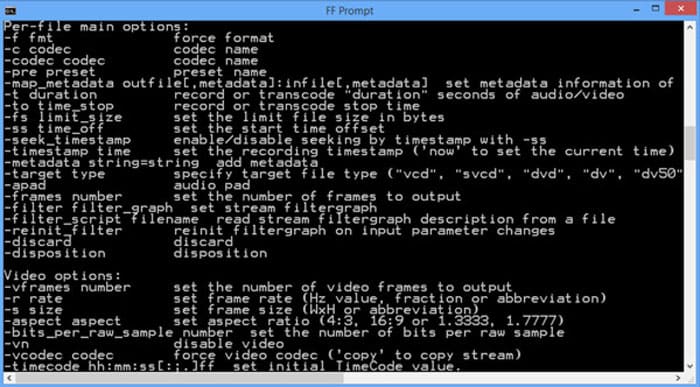
Top 4: Kuinka muuntaa MP4 WebM: ksi käsijarrulla
Käsijarru on avoimen lähdekoodin MP4-WebM-muunnin Macille ja Windowsille, jonka avulla voit muuntaa video- ja äänimuotosi mihin tahansa muotoon, mukaan lukien MP4, WebM sekä esiasetukset. Tässä on yksityiskohtainen prosessi, jonka sinun pitäisi tietää.
Vaihe 1. Lataa ja asenna MP4 to WebM -muunnin tietokoneellesi, voit käynnistää ohjelman ja valita muunnettavat MP4-tiedostot erämuunnokseksi.
Vaihe 2. Valitse vietävä videoformaatti Muoto-välilehdeltä, kuten WebM-muoto. Lisäksi voit säätää video- ja ääniasetuksia saadaksesi halutun WebM-lähdön.
Vaihe 3. Napsauta Muunna-painiketta, jos haluat muuntaa MP4: n WebM: ksi. Kun muunnosprosessi on valmis, voit oppia lisätietoja tiedostossa olevasta videosta ohjelman kanssa. (Tarkistaa kuinka muuntaa WebM MP4: ksi)
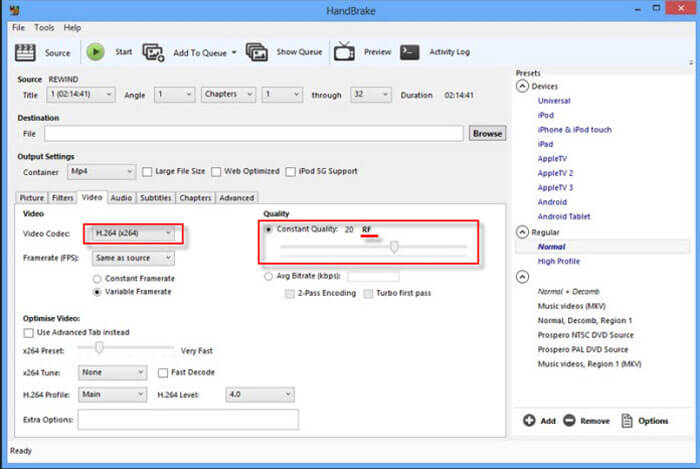
Osa 3: FAQ MP4: n muuntamisesta WebM: ksi helposti
1. Mikä on WebM-tiedostomuoto?
2. WebM VS MP4, mikä on parempi?
3. Kuinka toistaa WebM-tiedostoja älypuhelimella?
Johtopäätös
Kun haluat ladata suuria videoita YouTubeen, Vimeoon ja muihin HTML5-yhteensopiviin sivustoihin, saat lisätietoja artikkelista 4 usein käytetystä ilmaisesta MP4 to WebM -muuntimesta. Jos haluat koodata MP4: n alkuperäisellä laadulla, FVC Free Online Video Converter on aina paras valinta, jonka voit ottaa huomioon.



 Video Converter Ultimate
Video Converter Ultimate Näytön tallennin
Näytön tallennin








